raspberry.tips
raspberry.tips - Raspberry Pi Projekte und Tutorials
Nachdem ich einige Änderungen an meinen PIs hatte wollte ich nun TvHeadend auf einem nativen Raspbian Jessie installieren anstelle auf OpenELEC oder ähnliche Media Center Distributionen angewiesen zu sein. Zum Glück bieten die TvHeadend Entwickler fertige Pakete für Debian an sodass wir uns dieser recht einfach bedienen können. Eine kleine Herausforderung war noch die Inbetriebnahme meines 15€ China DVB-T/T2/C Stick, hierfür musste ich die Video for Linux Module von Hand kompilieren und auf dem Raspberry Pi einbinden.
Nach der Grundeinrichtung eures Pi müssen wir erst mal den Schlüssel des TvHeadend Repository zu unserem System hinzufügen.
sudo apt-key adv --keyserver hkp://keyserver.ubuntu.com:80 --recv-keys 379CE192D401AB61
Da der Download von TvHeadend via HTTPs erfolgt benötigen wir noch HTTPS Support für APT
sudo apt-get install apt-transport-https
Dann fügen wir das Repository für Debian Jessie mit dem Zweig “Release” zu unseren Paket-Quellen hinzu
echo "deb https://dl.bintray.com/tvheadend/deb jessie release" | sudo tee -a /etc/apt/sources.list
Nach einem Update können wir auch schon installieren
sudo apt-get update sudo apt-get install tvheadend
Die Installation fragt euch nach einem Benutzer und Passwort, ich verwende wie üblich pi und raspberry. Da viele weitere Pakete benötigt werden dauert die Installation einige Zeit.
Nach Abschluss der Installation könnt ihr wie üblich via Browser auf TvHeadend zugreifen:
- http://<ip-addresse>:9981 oder
- http://raspberrypi:9981
Die Einrichtung eures DVB Tuners unterscheidet sich nicht von der Einrichtung unter OpenELEC, Details könnt ihr im passenden Tvehadend mit OpenELEC Beitrag nachlesen. Vergesst nicht euch eine MPEG2 Lizenz für euren pi zu beschaffen.
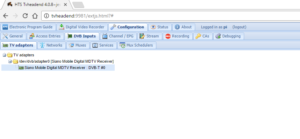
Insofern euer DVB Stick ohne Probleme erkannt wird oder der Hersteller Treiber/Firmware für Linux mit liefert könnt ihr auf folgende V4L-Anleitung verzichten.
China DVB-Sticks zum Laufen bekommen – V4L (Video For Linux) kompilieren
Wer wie ich einen China USB DVB-C / T / T2 Stick hat und dafür Treiber benötigt kann versuchen sich die Treiber von LinuxTV.org selbst auf Raspbian zu kompilieren und zu hoffen das der Stick damit funktioniert, leider ist das ein Glücksspiel. Ich verwende einen billigen (15€) Astrometa USB Stick und habe mir daher die V4L Treiber kompiliert um den Stick mit DVB-C auf Raspbian betreiben zu können. Eine Liste mit unterstützten Geräten gibt es im V4L WiKi.

Als erstes holen wir uns alle notwendigen Abhängigkeiten
sudo apt-get install build-essential libdigest-sha-perl patchutils libproc-processtable-perl git-core bc ncurses-dev
dann benötigen wir die Raspbian Kernel Header Files, zum Glück gibt es ein Script hierfür das uns die Arbeit extrem erleichtert
sudo wget https://raw.githubusercontent.com/notro/rpi-source/master/rpi-source -O /usr/bin/rpi-source && sudo chmod +x /usr/bin/rpi-source && /usr/bin/rpi-source -q --tag-update </code>rpi-source
wir klonen uns den Source Code von Video 4 Linux und kompilieren und installieren die Module (das dauert sehr lange, geht 1-2 Stunden an die frische Luft)
git clone git://linuxtv.org/media_build.git media_build/ ./build sudo make install
Wichtig! Immer wenn ihr Raspbian bzw. den Kernel via rpi-update aktualisiert muss die Prozedur wiederholt werden, die Module sind Kernel spezifisch.
In Abhängigkeit zu eurem Stick kann es noch notwendig sein passende Firmware für das Gerät auf dem RasPi zu haben (/lib/firmware), der Treiber sollte euch im System Log (sudo dmesg -t | grep dvb) einen entsprechenden Hinweis schreiben. Ich musste für den Stick die passende Firmware laden
http://palosaari.fi/linux/v4l-dvb/firmware/MN88473/01/latest/dvb-demod-mn88473-01.fw sudo mv dvb-demod-mn88473-01.fw /lib/firmware/
Max Curent am USB Port
Sollte euer DVB Stick etwas zickig sein könnt ihr versuchen den Stick zu stabilisieren:
Der Parameter wird in die Datei config.txt eingetragen
sudo nano /boot/config.txt
Fügt ans Ende der Datei folgende Zeile ein
max_usb_current=1
Speichert die Datei mit STRG+X, Y und Enter und rebootet euren Pi.
TvHeadend unter Raspbian Jessie installieren und Video For Linux Treiber kompilieren
raspberry.tips

